
Det er tider når et SD-kort begynner å handle rart. Når du har sikkerhetskopiert dataene dine, er den eneste sikkerhetsveien for å tilbakestille SD-kortet ved å formatere den. Slik formater du raskt å formatere et SD-kort på Mac.
Hvis du er en langvarig Mac-bruker, kan du være kjent med Diskverktøy . Det er appen som lar deg administrere og formatere intern og ekstern lagring. Mens det fungerer bra for SSD og harddisker, er det litt rart når det gjelder formatering av SD-kort.
I SLEKT: Slik bruker du Macs Diskverktøy til partisjon, Tørk, Reparer, Gjenopprett og Kopier Drives
Heldigvis er det en raskere og enklere måte å formatere en SD kort . SD Associations egen SD Card Formatter App lar deg formatere et SD-kort på bare et par klikk. Programmet støtter SD / SDHC / SDXC-kort.
For å komme i gang, besøk SD Association's SD Card Formatter Download Page . Herfra, klikk på "For Mac" -knappen.
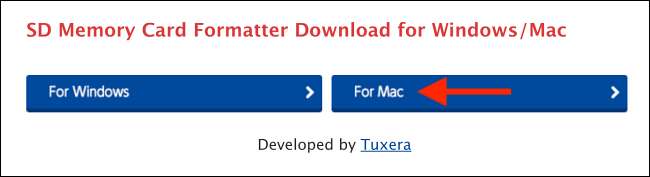
Rull ned og klikk på "Godta" for å godta vilkårene. Nå vil appen lastes ned til nedlastingsmappen.

Gå til Nedlastingsmappen og dobbeltklikk på zip-filen "SDCardFormatterv5_MAC".
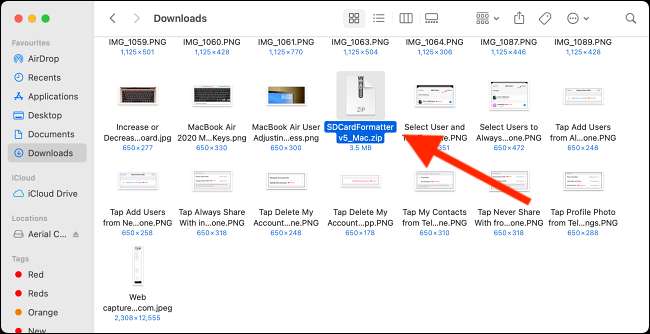
Dette vil ekspandere til en mappe med samme navn. Dobbeltklikk på mappen for å åpne den.
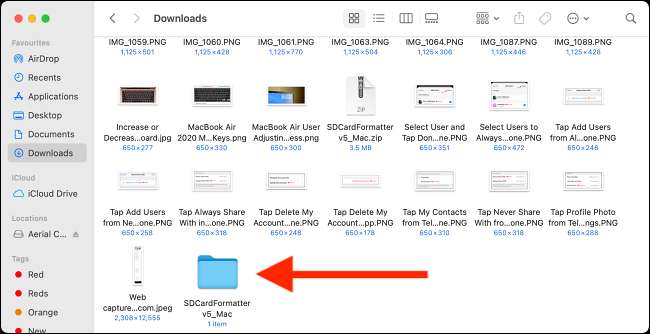
Dobbeltklikk nå installasjonspakken.
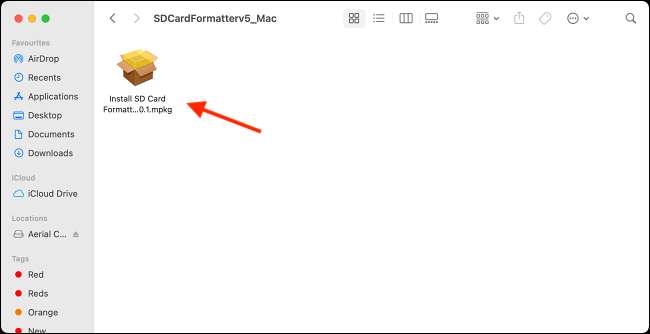
Her følg prosessen for å installere SD Card Formatter App.
Når appen er installert, åpner du den med programmappen eller ved å bruke Spotlight Search. .
I SLEKT: Slik bruker du MacOS 'Spotlight som en mester
Du kan nå koble SD-kortet til Macen din (ved hjelp av en ekstern kortleser eller SD-sporet, hvis Macen din støtter porten) og går til Finder for å sikre at du har koblet til høyre SD-kort.
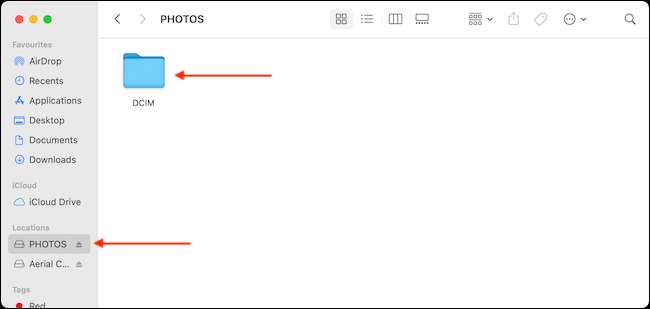
Tilbake i SD Card Formatter App, vil SD-kortet dukke opp i delen "Utvalgt kort". Du vil også se detaljene i SD-kortet, for eksempel SD-korttypen og kapasiteten.
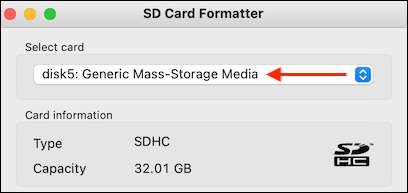
Nå, hvis du vil reformatere SD-kortet raskt, velger du alternativet "Quick Format" fra delen "Formateringsalternativer". Hvis du vil ha en full overskriving, velger du alternativet "Overwrite format". Dette alternativet vil ta mye lengre (minutter i stedet for sekunder).
Deretter, fra delen "Volume Label", kan du velge å endre navn på SD-kortet hvis du vil.
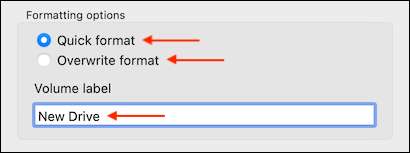
Når du er ferdig, klikker du på "Format" -knappen.

Fra popup-meldingen klikker du på "Fortsett" -alternativet.
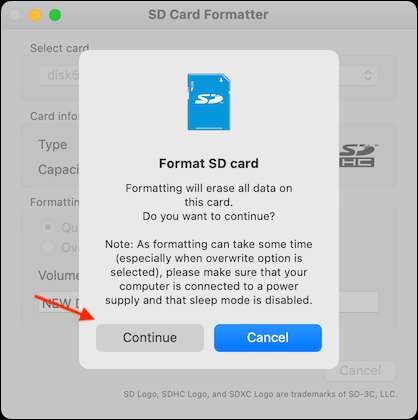
Skriv inn passordet for din brukerkonto, og klikk på "OK" -knappen slik at appen kan reformatere SD-kortet.
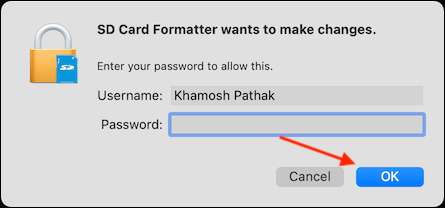
Appen vil nå kreve tillatelse til å få tilgang til det flyttbare volumet (SD-kortet). Her klikker du på "OK" -knappen.
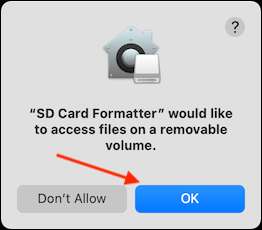
Alt du trenger å gjøre nå er vent. Hvis du valgte alternativet "Quick Format", vil prosessen bli gjort om et par sekunder, og du vil se en "format komplett" melding dukker opp.
Denne popup-vinduet viser detaljene for den nylig formaterte stasjonen. Klikk på "OK" -knappen for å avslutte.
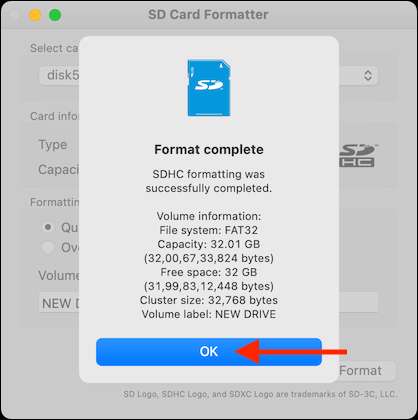
Og det er det. Du har nå formatert SD-kortet.
Når du går tilbake til Finder, finner du den nylig formaterte stasjonen, med det nye navnet, i sidefeltet. Når du velger stasjonen, vil den være tom.

Du er nå fri til å kopiere filer og mapper til SD-kortet.
Hvis du vil formatere en USB-stasjon, anbefaler vi at du Bruk selve Diskverktøyet .
I SLEKT: Slik sletter du og formaterer en USB-stasjon på Macen din






